Windows10系统之家 - 安全纯净无插件系统之家win10专业版下载安装
时间:2020-03-10 19:04:19 来源:Windows10之家 作者:huahua
当我们用win10电脑的应用商店下载的软件在桌面上找不到了的问题,win10系统windowsAPPs访问权限如何打开?就此问题,小编整理了解决方法,一起来看看吧。
win10系统windowsAPPs访问权限如何打开
1、右击“WindowsApps”文件夹,在弹出的菜单栏点击打开“属性”
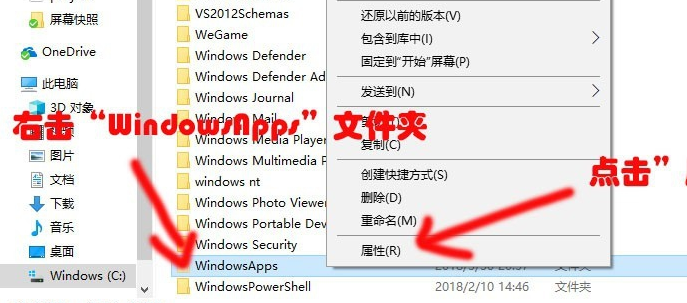
2、在”WindowsApps属性“下,将上方选项卡切换到“安全”,再点击“高级
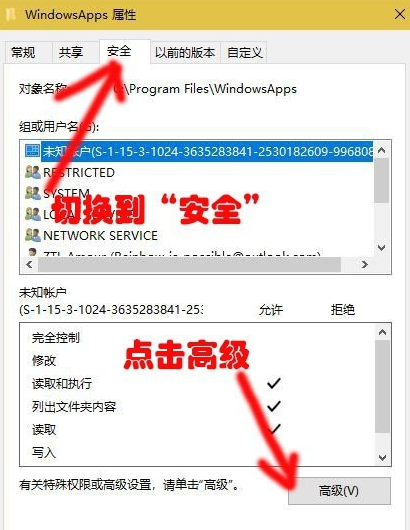
3、在“WindowsApps的高级安全设置”窗口下,点击“更改”
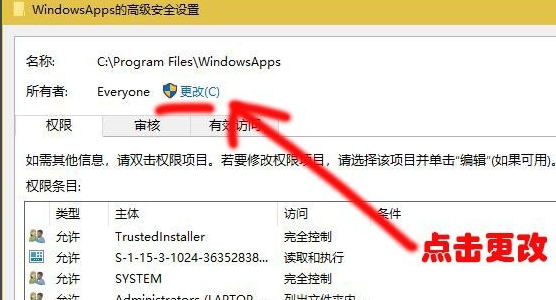
4、在”选择用户或组“窗口下,输入Everyone后,点击”确定“即可
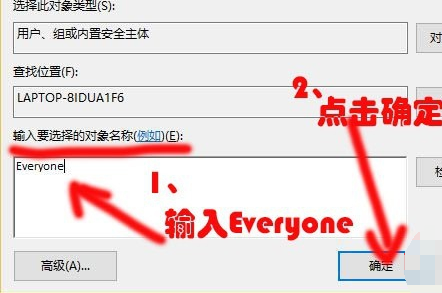
5、在在“WindowsApps的高级安全设置”窗口下,勾选”替换子容器和对象的所有者”后,点击”确定“
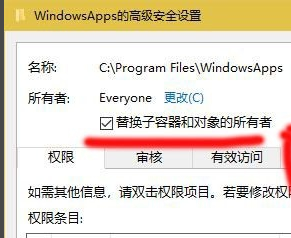
6、最后会弹出一个“Windows安全”窗口,等待“更改所有权”更改完毕,最后再点击确定即可
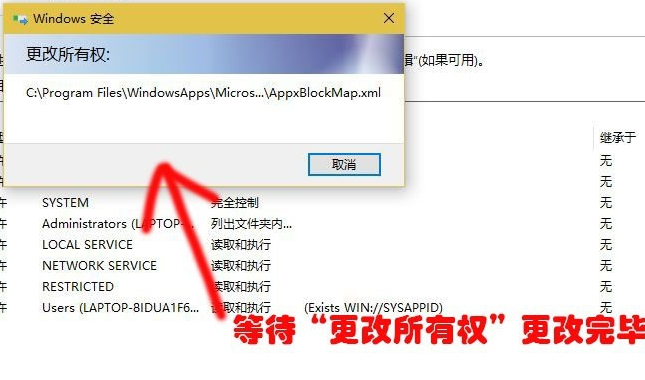
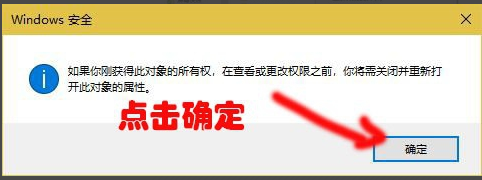
相关文章
热门教程
热门系统下载
热门资讯





























